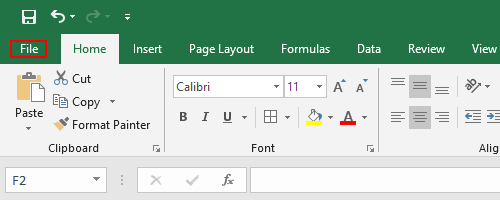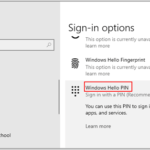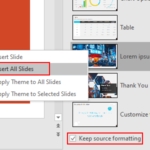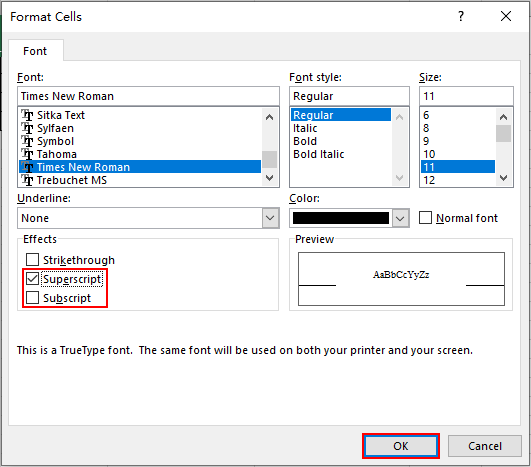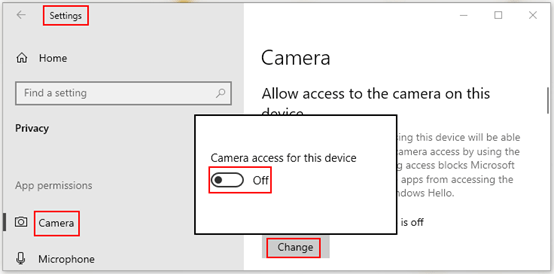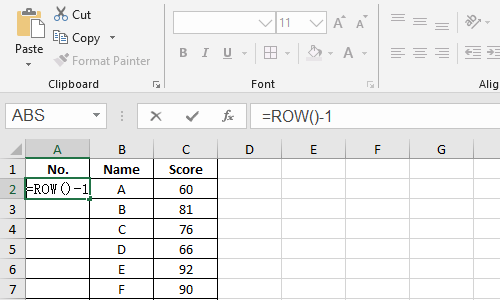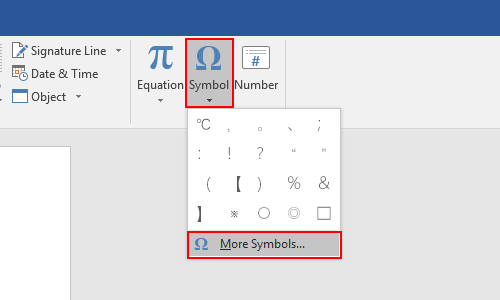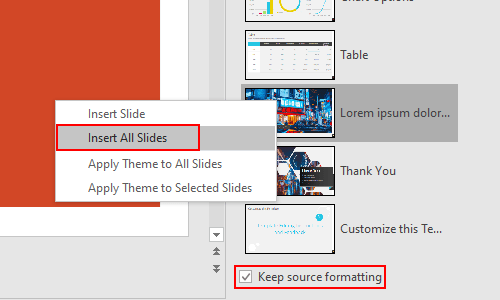Chaque fois que vous ouvrez un fichier Excel, la police revient à Paramètres par défaut même si vous l’avez changé plusieurs fois dans le fichier précédent. Pour mieux convenir à vos goûts, vous pouvez changer la police par défaut Exceller En réalité.
Cliquez sur Fichier dans le coin supérieur gauche.
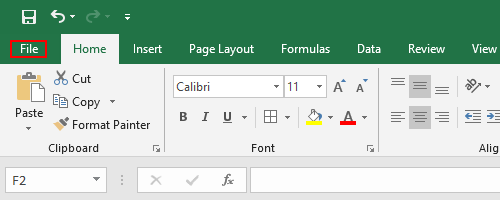
Cliquez sur Options dans la barre latérale gauche.

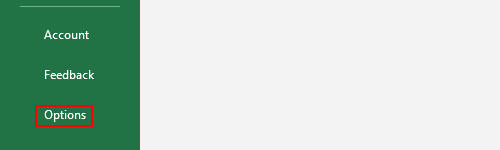
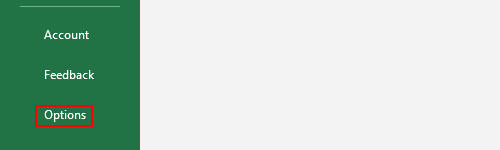
Choisir Commun onglet et trouver Paramètres de l’interface utilisateur. Installer Style de conseil comme Spectacle descriptions des fonctionnalités
dans les invites à l’écran.
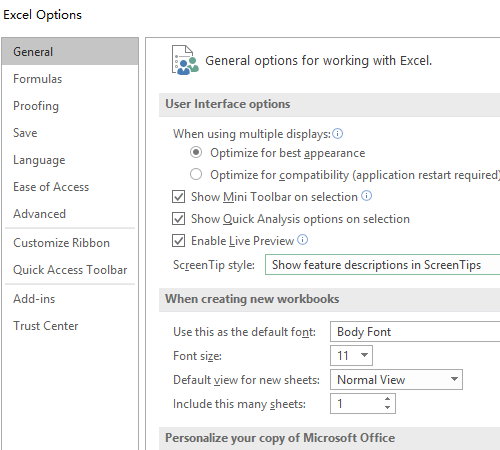
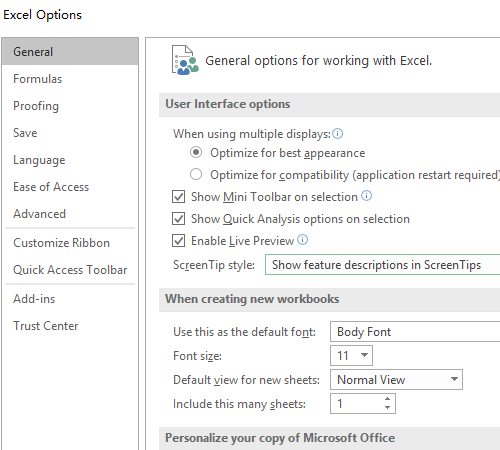
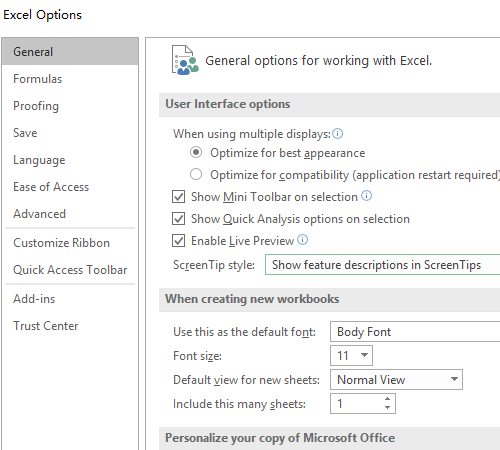
Ensuite, les paramètres de police par défaut seront activés.
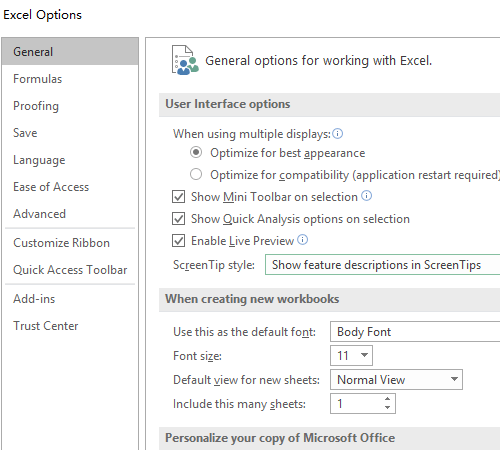
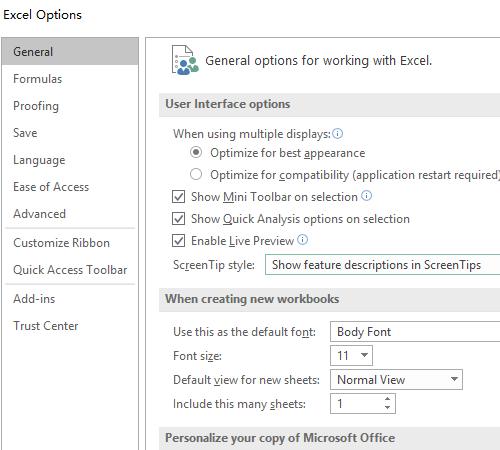
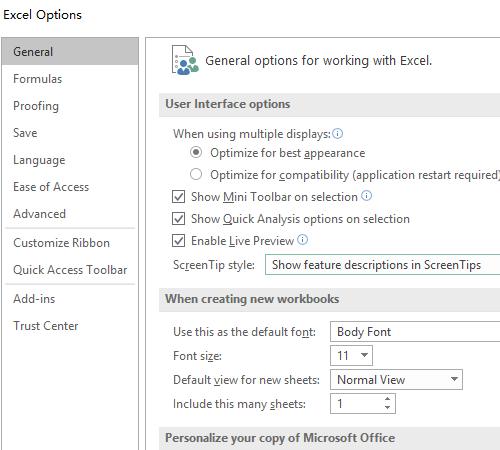
Cliquez sur la case de sélection Utilisez-la comme police par défaut pour sélectionner la police que vous aimez comme paramètre par défaut. Vous pouvez également modifier la taille de police par défaut.
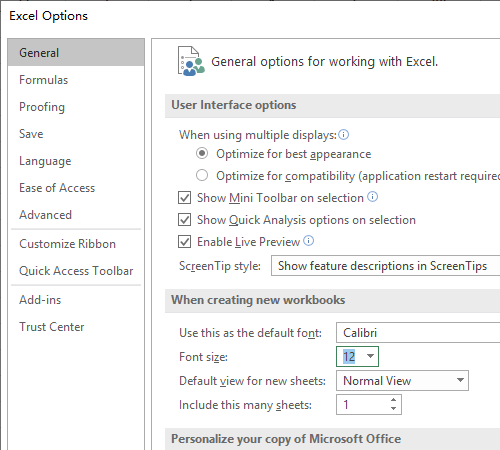
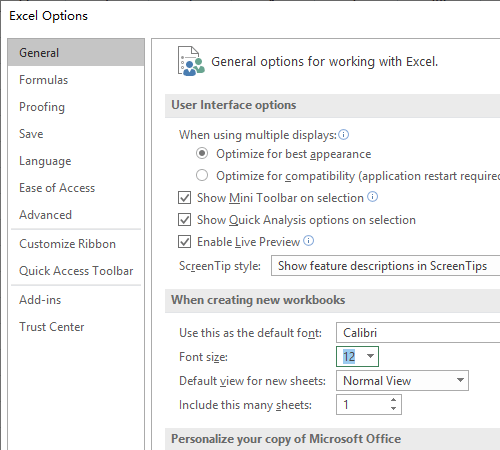
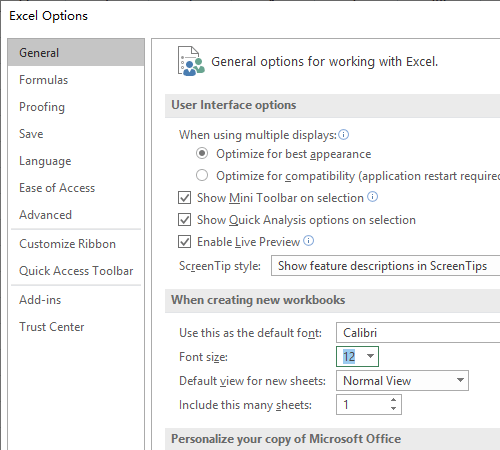
Après avoir appuyé sur bien, vous devrez fermer et redémarrer Microsoft Excel pour que les modifications de police prennent effet.
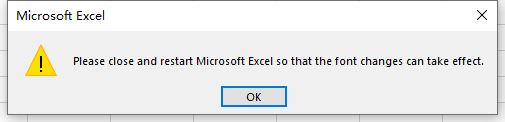
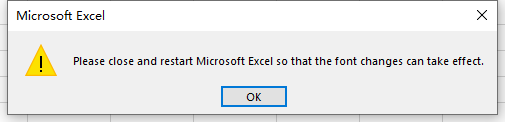
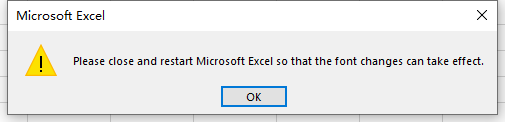
La prochaine fois que vous ouvrirez un fichier Excel, vous verrez la police par défaut que vous avez sélectionnée.